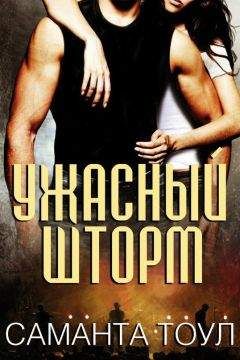Можно отправить другу сообщение в личную почту, тогда его никто, кроме вас двоих, не увидит. Можно написать что-то прямо на страничке пользователя – на его стене. Тогда другие пользователи тоже смогут прочесть ваше послание.
Вы можете создать свой круг общения на сайте vkontakte.ru, запретив доступ всем, кроме пользователей из вашего списка друзей, – и тогда вашу переписку на стене, фотографии, видео и прочую информацию никто не увидит. Это на случай, например, если вы захотите отправить откровенные фотографии, видеть которые разрешаете только одному человеку – другу, девушке или мужу и др. Но и другие пользователи могут запретить вам просматривать их страничку или отдельные фотографии. Если вход на страницу разрешен, то имя человека, которого вы нашли в поиске, будет подсвечено синим – нажимаете и попадаете на его страничку. Если имя черное, то единственный способ пообщаться – написать письмо или послать просьбу добавить вас в «Друзья».
Вы можете создавать группы интересов, а вам периодически будут приходить приглашения в разные группы от ваших друзей, а вступать в эти группы или нет – зависит от вашего желания. Чтобы узнать, что произошло в вашей группе, выбираете раздел Группы в папке Мои новости.
В общем, возможностей для общения – масса. Уже миллионы россиян и людей по всему миру зарегистрированы и на сайте «В контакте» и на «Одноклассниках», выбирайте любой или регистрируйтесь сразу на двух сайтах и... общайтесь.
Теперь хотелось бы познакомить вас с Асей. Это очень милая и общительная дама-программа. Правильно она называется ICQ или развернуто – I Seek You, что в переводе с английского означает: «Я ищу вас». Это был тест на внимательность. Попробуйте быстро произнести фразу I Seek You. Что получилось? – ICQ.
ICQ – это специальная программа для общения в Интернете. Ее можно скачать из Интернета абсолютно бесплатно. Для чего она нужна? Конечно для общения. Главное достоинство аськи заключается в том, что с ее помощью вы можете переписываться в режиме реального времени: написали письмо, отправили, и оно моментально оказывается в нужном месте.
Устанавливаем аську
Итак, подключаемся к сети Интернет, открываем Internet Explorer и в адресной строке пишем icq.com.
Жмем на ссылку Скачать ICQ6 на русском
Открывается главная страница сайта, на которой мы видим справа большую красную ссылку Скачать ICQ6 на русском. Жмем.
В следующем окошке вы увидите много ссылок на разные языки, т. е. можете скачать программу не только на русском, но даже на китайском.
Мы выбираем русский язык и жмем на ссылку возле российского флага
Прежде чем загрузить программу, компьютер вас спросит, чего желаете – открыть или сохранить? Жмем Сохранить. Обязательно запомните, куда будет сохраняться программа, или сами выберите папку, в которую хотите ее сохранить. В крайнем случае, если потом не сможете ее найти, воспользуетесь поиском. Как правило, все программы, которые помогают нам работать на компьютере, мы размещаем на диске С.
Нажимаем кнопку Сохранить
Начинается процесс закачивания программы. Он будет идти какое-то время, пока установочный файл программки будет копироваться на ваш компьютер.
Идет процесс скачивания из Интернета
Значок программы ICQ
Ну вот, наконец загрузка файла завершилась. Окно загрузки файла в таком случае может закрыться само или все-таки сообщит, что загрузка завершена. Теперь самое интересное. Ищем тот самый файл, который мы только что закачали. Вы, конечно же, помните, куда вы его скопировали? Нет, тогда воспользуйтесь поиском (меню Пуск, строка Поиск). Нашли такой красивый цветочек? Это и есть значок аськи.
Щелкаем два раза левой кнопкой мышки по цветочку-аське. Открывается окошко установки программы ICQ.
Вас приветствует программа установки ICQ
Щелкнув на кнопочке с тремя точками, вы можете выбрать место, куда хотите установить программу, если предложенный вариант вас не устраи вает. Поставьте точечку возле Мой компьютер (дома, на работе и т. д.).
Жмем кнопку Далее. Появляется окошко с лицензионным соглашением.
Окно лицензионного соглашения
Можете прочитать все, а можете не читать, потому как если хотите установить ICQ, в любом случае придется согласиться со всем. (В общем, как обычно со всеми программами.) Ну что, не страшно? Тогда жмем Далее.
Ждем, пока программа установки закончит копирование файлов. Не успели вы пойти на кухню за чашечкой кофе, а уже открылось окно входа в программу. В принципе, его можно закрыть, если не хотите сейчас заходить в программу. Для вашего удобства на рабочем столе появился ярлык программки ICQ. Но ведь мы не для того устанавливали программку, чтобы ее потом закрыть? Открываем.
Прежде всего нам нужно зарегистрироваться (а мы уже с вами в этом деле поднаторели). Жмем на длинную кнопку Получить номер ICQ.
Появляется окно Регистрация в службе ICQ, как обычно, без лицензионного соглашения не обойтись, а тем более мы его уже читали. Жмем кнопку Далее.
В следующем окошке нужно будет обязательно заполнить поля, отмеченные «(Обязательно)». Все остальное можете не заполнять. Но помните, что все ваши данные будут видны другим пользователям. Так что думайте сами, решайте сами, писать или не писать, и что писать.
Окно входа в программу ICQ
Окно регистрации в службе ICQ
Если не хотите, чтобы ваш адрес электронной почты узнали спамеры, но при этом была бы возможность восстановить пароль по адресу электронной почты, то поставьте точечку в кружочке возле «Не публиковать мой адрес электронной почты...».
Если хотите получать по почте новости и рекламу, поставьте точечку в кружочек возле «Использовать адрес электронной почты для отправки мне новостей и рекламы».
Чтобы каждый раз при входе в программу не вводить пароль, поставьте точечку в кружочек возле «Запомнить пароль». Но если вы боитесь, что кто-то, кроме вас, может на вашем компьютере залезть в вашу аську, то лучше ничего не ставить.
Вводим пароль, не менее 6 символов – цифр и латинских букв. Жмем кнопку Далее.
Какая любопытная программа. Мало было ей информации о нас. Подавай еще дополнительные данные. В новом открывшемся окне вы можете заполнить те поля, какие хотите. Не хотите, можете вообще ничего не заполнять. Жмем кнопку Далее.
Если пожелаете – можете ввести дополнительные сведения о себе
Программа потребует подключения к Интернету. Соглашайтесь, девушки, соглашайтесь. Вы же хотите, чтобы вас зарегистрировали (в очередной раз).
Регистрация завершена, и у вас есть теперь личный номер ICQ
Ур а !!! Поздравляю вас с успешной регистрацией в службе ICQ. Вы получили этот заветный номер. Вы спросите, конечно, что за номер еще. Это такой набор цифр, по которому другие пользователи аськи смогут вас найти. Этот номер вы можете смело давать друзьям, знакомым, включать в подпись к письмам, на форумах.
Установите параметры «Настройки защиты и секретности».
Если вас не беспокоит, что кто-то без спросу может добавить вас в свой список контактов, поставьте точечку в кружочек возле «Все пользователи могут добавлять меня в списки контактов».
Если вы хотите, чтобы просили разрешения, прежде чем вас куда-то добавлять, поставьте точечку возле «Добавлять в списки моих контактов только с моего разрешения».
Если хотите, чтобы другие пользователи знали, в сети вы или нет, поставьте флажок возле «Разрешить другим видеть мое состояние “В сети/Не в сети” в Интернете».
Жмем кнопку Запуск. Ася начинает загружаться. И когда она будет готова работать с вами, вы увидите окошко приветствия программы, а на панельке задач появится долгожданный зеленый цветочек.
Но перейдем к окошку программы. Программа просит вас добавить пользователя в список контактов. Ну что ж, не будем отказывать такой любезной даме. Жмем кнопку Добавить. Кнопка эта находится внизу окошка. Открывается следующее окошко. Сейчас мы находимся на вкладке «Добавить/пригласить пользователей».